
Viele Benutzer sind es gewohnt, eine Verbindung zu drahtlosen Netzwerken herzustellen, um im Internet zu surfen. Einige Win10-Benutzer stellen jedoch fest, dass ihre drahtlosen Netzwerke nicht angezeigt werden können, was zu einer normalen Verbindung und Nutzung führt. Öffnen Sie das Cmd-Dialogfeld, geben Sie netshwinsockreset ein und drücken Sie die Eingabetaste, um das Netzwerk zurückzusetzen. Starten Sie dann den Computer neu, öffnen Sie die Systemsteuerung, suchen Sie nach Netzwerk und Internet, klicken Sie, um anzuzeigen, dass das Netzwerk verfügbar ist, und dann wird das verfügbare drahtlose Netzwerk angezeigt.
Was tun, wenn das Win10-Drahtlosnetzwerk nicht angezeigt werden kann:
1. Klicken Sie in der Windows 10-Desktopsoftware mit der rechten Maustaste auf die Startschaltfläche in der unteren linken Ecke des Desktops und wählen Sie im Popup den Menüpunkt „cmd“. -Up-Menü.
2. Geben Sie den Befehl netshwinsockreset in das geöffnete cmd-Dialogfeld ein und drücken Sie dann die Eingabetaste.
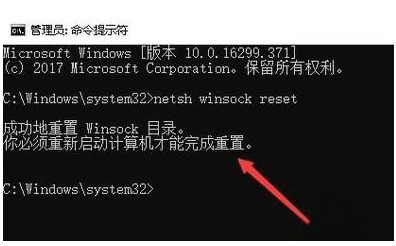
3. Zu diesem Zeitpunkt wird eine Erinnerung angezeigt, die darauf hinweist, dass das Winsock-Verzeichnis erfolgreich zurückgesetzt wurde und nach dem Neustart wirksam wird.
4. Klicken Sie nach dem Neustart des Computers mit der rechten Maustaste auf die Startschaltfläche und wählen Sie im Popup-Menü den Menüpunkt „Einstellungen“.
5. Klicken Sie im sich öffnenden Dialogfeld „Windows-Einstellungen“ auf das Logo „Netzwerk und Internet“.
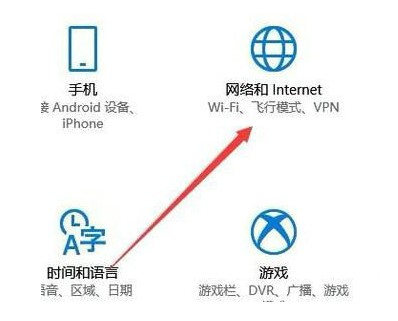
6. Klicken Sie im geöffneten Netzwerkstatusdialogfeld rechts auf „Anzeigen, dass das Netzwerk verfügbar ist“, um eine einfache Verbindung herzustellen.
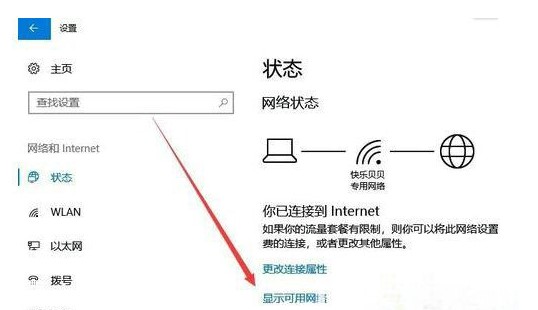
7. Zu diesem Zeitpunkt wird ein Dialogfeld für verfügbare Netzwerke angezeigt, in dem Sie alle Netzwerke sehen können, die verbunden werden können.
Das obige ist der detaillierte Inhalt vonWas tun, wenn das drahtlose Win10-Netzwerk nicht angezeigt werden kann? Lösung. Für weitere Informationen folgen Sie bitte anderen verwandten Artikeln auf der PHP chinesischen Website!
 So tätigen Sie einen Anruf, ohne Ihre Nummer anzuzeigen
So tätigen Sie einen Anruf, ohne Ihre Nummer anzuzeigen
 Was sind digitale Währungsbörsen?
Was sind digitale Währungsbörsen?
 Der Unterschied zwischen TCP und UDP
Der Unterschied zwischen TCP und UDP
 PSP3000 Crack
PSP3000 Crack
 Fehlerberichtslösung für den MySQL-Import einer SQL-Datei
Fehlerberichtslösung für den MySQL-Import einer SQL-Datei
 So behalten Sie zwei Dezimalstellen in C++ bei
So behalten Sie zwei Dezimalstellen in C++ bei
 So öffnen Sie eine APK-Datei
So öffnen Sie eine APK-Datei
 Der Unterschied zwischen injektiv und surjektiv
Der Unterschied zwischen injektiv und surjektiv




